Stai provando a visualizzare la storia di Instagram di qualcuno, ma continua a bloccarsi? Non riuscire a caricare la storia o interrompere la video storia dopo un secondo o due può essere frustrante. Fortunatamente, ci sono numerose soluzioni a questo problema.

Se sei interessato a sapere perché le storie di Instagram continuano a bloccarsi e cosa puoi fare per risolvere questo problema, non cercare oltre. Questo articolo spiegherà cosa devi sapere su questo problema e offrirà potenziali soluzioni.
Perché le storie di Instagram continuano a bloccarsi?
Se non riesci a visualizzare le storie di Instagram, è probabile che il problema sia causato da uno di questi fattori.
- Connessione debole
- L'app non è aggiornata
- Problemi temporanei
- Instagram non funziona
- Il sistema non è aggiornato
- La cache non è stata cancellata
Esistono diverse azioni che puoi intraprendere per evitare che le storie di Instagram si blocchino.
Controlla la rete
Una delle cause più comuni di problemi con il caricamento delle storie di Instagram è una connessione di rete scadente. Ciò potrebbe essere dovuto a un segnale Wi-Fi debole, a problemi del dispositivo o ad aree con un servizio scadente. Ecco cosa puoi fare per andare a fondo del problema e risolverlo.
Controlla se Instagram è l'unica app con problemi
Se sospetti problemi di rete, la prima cosa da fare è verificare se il problema riguarda solo Instagram. Seguire le istruzioni riportate di seguito.
- Chiudi l'app di Instagram e aprine un'altra. Può essere YouTube, Facebook, WhatsApp o qualsiasi altra app.
- Prova a inviare un messaggio o riprodurre un video, a seconda dell'app scelta. Se non ci sono problemi, non hai problemi di rete. D’altra parte, se il contenuto non viene caricato, probabilmente la connessione Internet è troppo debole.
Esegui un test di velocità
Se desideri informazioni precise sulla velocità della tua connessione Internet, dovresti eseguire uno speed test. Questo ti fornirà risultati accurati e ti informerà se la connessione è intermittente. Ti consigliamo di utilizzare Speedtest di Ookla. Ecco cosa devi fare.
- Apri il browser e visita Speedtest di Ookla.

- Premi "Vai". Aspetta finché non vedi i risultati.

Se riscontri un problema di connessione, prova a passare dalla rete dati al Wi-Fi o viceversa. Puoi anche riavviare il telefono perché ciò lo costringerà a riconnettersi a Internet.
Ripristina le impostazioni di rete
Se riscontri problemi di connessione continui e non riesci a risolverli, puoi provare a ripristinare le impostazioni di rete. I passaggi variano a seconda del sistema operativo.
Se hai un dispositivo Android, ecco cosa devi fare.
- Apri il menu e vai su Impostazioni.

- Tocca "Sistema".

- Scorri verso il basso e premi "Opzioni di ripristino".

- Tocca "Ripristina Wi-Fi, cellulare e Bluetooth".

- Tocca "Ripristina impostazioni". Il dispositivo verrà ora riavviato e il problema di connessione dovrebbe essere risolto.

Gli utenti iPhone dovrebbero seguire queste istruzioni se desiderano ripristinare le impostazioni di rete.
- Apri il menu e avvia Impostazioni.

- Tocca "Generale".

- Scorri verso il basso e seleziona "Trasferisci o ripristina iPhone".

- Tocca "Ripristina".

- Scegli "Ripristina impostazioni di rete". Dopo aver inserito il codice, il dispositivo si riavvierà.

Riavvia il router
Il tuo router Wi-Fi potrebbe soffrire di un problema temporaneo, motivo per cui non riesci a caricare le storie di Instagram. Puoi provare a risolverlo riavviandolo.
- Scollegare il router dalla presa di corrente.

- Attendi almeno 15 secondi e ricollegalo.

- Attendi finché tutte le luci diventano verdi e verifica la connessione Internet.
Riavvia l'app
Se non c'è niente che non va con la tua connessione Internet, il problema potrebbe essere nell'app. Il primo passo è riavviarlo. Tieni presente che questo non significa semplicemente passare a un'altra app perché, in questi casi, l'app di Instagram continuerà a funzionare in background. Puoi utilizzare l'opzione multitasking e scorrere verso l'alto per chiudere l'app. Se hai un dispositivo Android, puoi forzare la chiusura dell'app seguendo queste istruzioni.
- Avvia il menu e vai su Impostazioni.

- Tocca "Gestione app".

- Quindi seleziona "Impostazioni app".

- Trova Instagram e scegli "Arresto forzato".

Ora apri di nuovo l'app Instagram e controlla se il problema delle storie di Instagram è stato risolto.
Riavvia il tuo dispositivo
Anche se probabilmente il tuo telefono non è il principale colpevole di non riuscire a caricare le storie di Instagram, non può far male provare a riavviarlo. Problemi casuali e problemi temporanei potrebbero causare numerosi malfunzionamenti come questo.
Controlla la data e l'ora
Questo può sembrare insolito, ma se la data e l'ora non corrispondono al tuo fuso orario, potresti riscontrare numerosi problemi con Instagram e altre app. Di solito, la data e l'ora si aggiornano automaticamente, quindi non molte persone se ne preoccupano. Ma se hai disattivato accidentalmente gli aggiornamenti automatici o il tuo telefono ha riscontrato un problema temporaneo, le impostazioni potrebbero essere errate.
Ecco come gli utenti Android possono controllare e modificare la data e l'ora sui propri dispositivi.
- Avvia Impostazioni e seleziona "Gestione generale". Se non vedi questa opzione, digita "Data e ora" nella barra di ricerca.

- Cambia il pulsante di attivazione/disattivazione accanto a “Data e ora automatiche”.

Se hai un iPhone, ecco come controllare e regolare la data e l'ora.
- Apri Impostazioni.

- Vai su "Generale".

- Seleziona "Data e ora" e imposta su "Automatico".

Cancella memoria interna
Se la tua memoria interna è piena, l'app di Instagram potrebbe non avere spazio sufficiente per funzionare senza problemi, causando numerosi malfunzionamenti. Prova a eliminare alcuni file o a spostarli sulla memory card per consentire all'app Instagram di funzionare correttamente.
Svuota la cache
Un'altra cosa che puoi provare a risolvere il problema con le tue storie di Instagram è svuotare la cache. Tieni presente che questa opzione non è disponibile sugli iPhone, che dispongono della funzione "Offload App". Proprio come "Svuota cache", questa funzione rimuove i dati non necessari dall'app e potrebbe risolvere il problema.
Se hai un telefono Android, ecco cosa devi fare per svuotare la cache di Instagram.
- Apri il menu e accedi alle Impostazioni.

- Scegli "Gestione app".

- Tocca "Impostazioni app".

- Trova e seleziona Instagram.

- Tocca "Archiviazione".

- Seleziona "Svuota cache".

Coloro che hanno un iPhone dovrebbero seguire i passaggi seguenti per utilizzare l'opzione "Offload App".
- Accedi al tuo menu e vai su Impostazioni.

- Premi "Generale".

- Seleziona "Archiviazione iPhone".
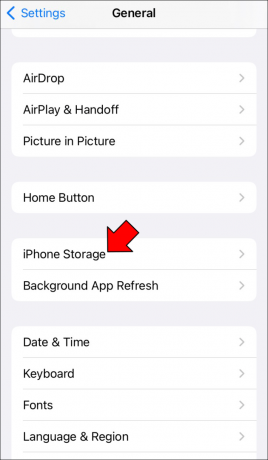
- Trova Instagram e tocca "Scarica app".

Aggiorna l'applicazione
Una versione obsoleta dell'app può causare numerosi problemi, inclusa l'impossibilità di caricare le storie di Instagram. Puoi risolvere rapidamente questo problema aggiornando l'app.
Se hai un dispositivo Android, ecco come aggiornare l'app Instagram.
- Lancio Google Play sul tuo dispositivo.

- Digita "Instagram" nella barra di ricerca e premilo.

- Seleziona "Aggiorna".

Gli utenti iPhone dovrebbero seguire i passaggi seguenti se desiderano aggiornare l'app Instagram.
- Apri il App Store.

- Cerca "Instagram".

- Premi "Aggiorna".

Se non vedi l'opzione "Aggiorna", stai già utilizzando la versione più recente dell'app.
Reinstallare l'app
Se l'aggiornamento dell'app non ha aiutato, puoi provare a reinstallarla.
Ecco cosa devono fare gli utenti Android.
- Apri Impostazioni.

- Vai su "App".

- Tocca "Instagram" e scegli "Disinstalla".

- Avvia Google Play e cerca "Instagram".

- Seleziona "Installa".

Se hai un iPhone, segui le istruzioni qui sotto per reinstallare l'app Instagram.
- Avvia Impostazioni.

- Seleziona "Generale".

- Scegli "Archiviazione iPhone".
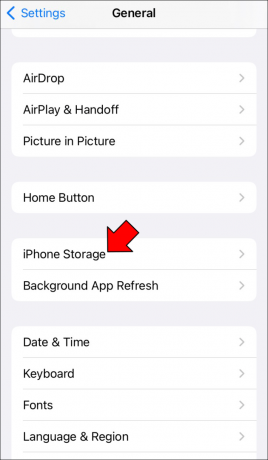
- Premi "Instagram" e tocca "Elimina app".

- Apri il App Store e inserisci "Instagram" nella barra di ricerca.

- Installa l'applicazione.

Utilizza l'opzione "Aiuto" di Instagram
Se hai provato tutto quanto discusso sopra e le tue storie di Instagram continuano a bloccarsi, puoi utilizzare l'opzione "Aiuto" dell'app per segnalare il problema. Ecco come farlo.
- Apri l'app Instagram.

- Seleziona la tua immagine del profilo nell'angolo in basso a destra.

- Tocca le tre linee in alto a destra.

- Scegli "Impostazioni".

- Seleziona "Aiuto".

- Tocca "Segnala un problema". Vedrai tre opzioni. Scegli di nuovo "Segnala un problema".

- Segui le istruzioni visualizzate sullo schermo per compilare il rapporto. Una volta fatto, Instagram ti invierà un'e-mail contenente ulteriori passaggi che puoi seguire per risolvere il problema.

Aspetta
In rari casi, Instagram può soffrire di un problema tecnico a livello di server che causa problemi con le storie di Instagram. Sebbene sia possibile compilare un rapporto al riguardo, l'unica cosa rimasta è attendere e utilizzarlo Downdetector per tenere traccia delle problematiche riguardanti Instagram.
Godetevi le storie
Instagram è una delle piattaforme di social media più popolari, con molte opzioni interessanti. Poiché Instagram Story è probabilmente la funzionalità più utilizzata, non riuscire a visualizzarle può essere fastidioso. Fortunatamente, il problema di solito può essere risolto in pochi minuti.
Hai mai avuto problemi con le storie di Instagram? Come sei riuscito a sistemarlo? Raccontacelo nella sezione commenti qui sotto.




